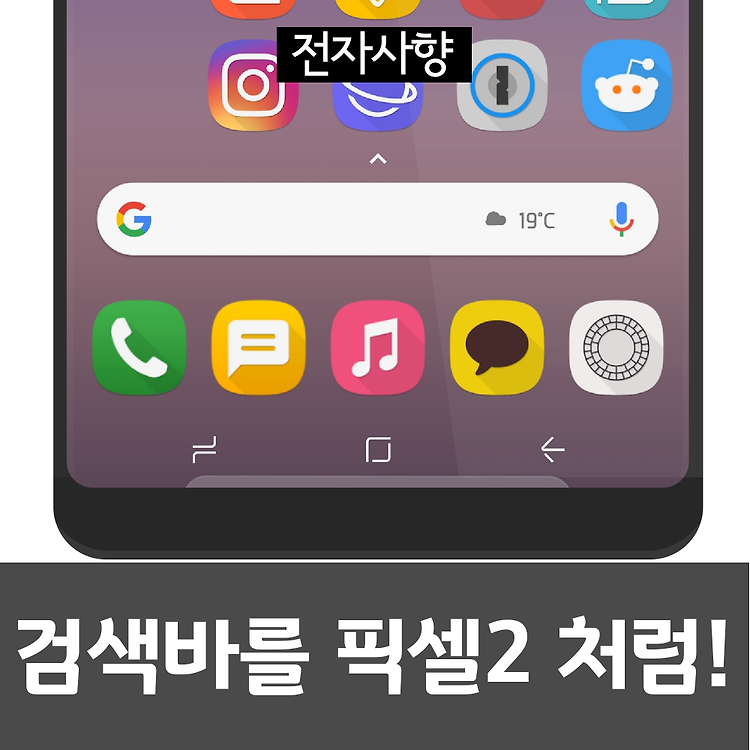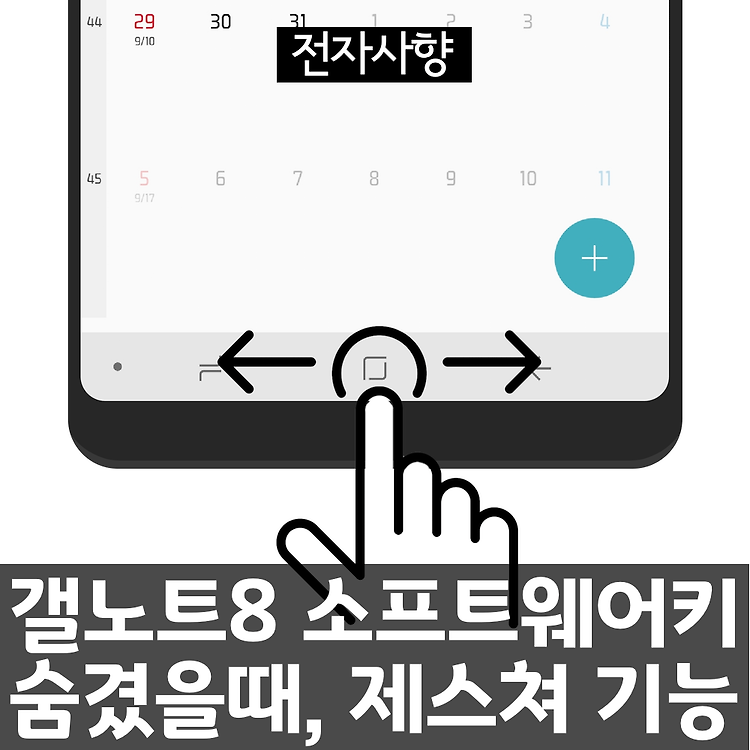픽셀2 UI, 하단 서치바픽셀2가 나오고 서치바가 아래쪽으로 내려갔는데, 실제로 써보면 검색바가 위에있는것보다 아래쪽에 있는게 훨씬 편할것 같더군요. 찾아보니 노바런처에서 해당기능을 활성화 시킬 수 있더라구요. 다만, 노바런처 베타에 참여해야 이 기능을 활성화가 가능합니다. 노바런처 프라임에서만 가능한건지, 일반 노바런처도 가능한지는 잘 모르겠습니다. 저는 노바런처 프라임(프로) 입니다. 구글플레이에서 노바런처 검색하여 들어갑니다.그리고 맨아래쪽으로 내리면, 베타 테스터 되기가 있습니다.참여를 눌러줍니다. 그리고 수분뒤에 다시 들어가보면, 베타에 등록되고 업데이트가 가능합니다. 업데이트를 해주세요. 노바런처 설정에 들어가서 '독' 항목에서 'Searchbar in dock'에서 설정해주시면 됩니다. 그리..